LOQ 2024 RTX 4060 Chỉ 21Tr
5 dấu hiệu cho thấy SSD sắp TẠCH!
So với ổ cứng truyền thống HDD, ổ cứng thể rắn hay ổ cứng SSD sẽ luôn nhanh hơn, ổn định hơn, bền hơn và thậm chí là tiết kiệm hơn, nhưng thực tế ổ cứng SSD lại gặp một vấn đề, nguy cơ hỏng hóc đến từ sự hạn chế về tuổi thọ của chúng.

Khả năng sử dụng của những ổ cứng SSD là có giới hạn và khi sắp đến tuổi những dấu hiệu này trở nên rất dễ nhận biết nếu người dùng để một chút. Do đó qua bài viết này, để giúp các bạn có thể chuẩn bị trước những tình huống không may tự nhiên SSD “nằm xuống”, Laptop88 sẽ đưa tới các bạn 5 dấu hiệu nhận biết dễ dàng nhất cho thấy ổ cứng SSD của bạn sắp TẠCH!
1. Làm sao để Ổ cứng SSD có thể bị hỏng?
Không giống như trong các ổ cứng HDD truyền thống, ổ cứng SSD không có các thành phần đĩa cứng chuyển động thay vào đó là những chip nhớ Flash. Chính nhờ đặc điểm này, ổ cứng SSD miễn nhiễm với các vấn đề về va đập hay đĩa cứng cũ, dùng lâu bị kẹt, …. Tuy vậy vấn đề ổ cứng SSD gặp phải thay vì gặp vấn đề ở những bộ phận lưu trữ như ổ đĩa, chip nhớ, … thì chúng lại gặp vấn đề ở những thành phần khác.

Những chiếc ổ cứng SSD cần phải sử dụng đến những tụ điện và nguồn cung cấp năng lượng, những bộ phận rất dễ bị trục trặc sau một khoảng thời gian dài sử dụng, đặc biệt là trong các trường hợp bị quá tải hoặc là mất điện. Rất nhiều trường hợp người dùng đã gặp phải vấn đề ổ cứng SSD bị mất dữ liệu do gặp phải các vấn đề về điện năng trong quá trình hoạt động.

Ngoài ra, vấn đề khác xảy ra với SSD là chu kỳ đọc/ ghi hay dễ hiểu hơn là số dữ liệu đọc/ ghi của chúng là hữu hạn và hạn chế. Đây là một vấn đề cố hữu trên các loại bộ nhớ Flash khó có thể tránh khỏi. Ổ cứng SSD sẽ chỉ có thể truyền và nhận trong một con số cố định. Mỗi loại sẽ có một mức độ tối đã khác những con số trùng sẽ vào khoảng 1000TB nên nếu bạn không dự định sử dụng các ổ SSD đó hơn 6 đến 7 năm hoặc phải truyền tải dữ liệu một lần lên đến hàng TB thì bạn sẽ không cần bận tâm quá nhiều về vấn đề này.
Và cho dù bạn gặp phải vấn đề này với ổ cứng SSD và nó không còn ghi được dữ liệu nữa thì cũng không nên quá lo lắng. Tất cả dữ liệu của bạn đã được ghi trên ổ cứng sẽ vẫn nằm trên đó và hoàn toàn có thể truy xuất, phục hồi lại được. Tuy nhiên quá trình đó sẽ khá mất thời gian và công sức, do đó để tránh vấn đề và biết trước lúc nào nên đem SSD sửa chữa hay nâng cấp thì hãy cùng laptop88 tìm hiểu 5 dấu hiệu - triệu chứng sau đây nhé!
2. Cách kiểm tra tình trạng Ổ cứng SSD
Trước khi phải ngồi mày mò tìm kiếm từng dấu hiệu tiếp theo, các bạn sẽ có một dễ dàng hơn để biết tình trạng “sức khỏe” của ổ SSD đó là sử phần mềm Crystal Disk với Windowvà Smart Reporter Lite với MacOS. Hai phần mềm này sử dụng rất là đơn giản, bạn chỉ cần cài đặt và bật lên sử dụng.
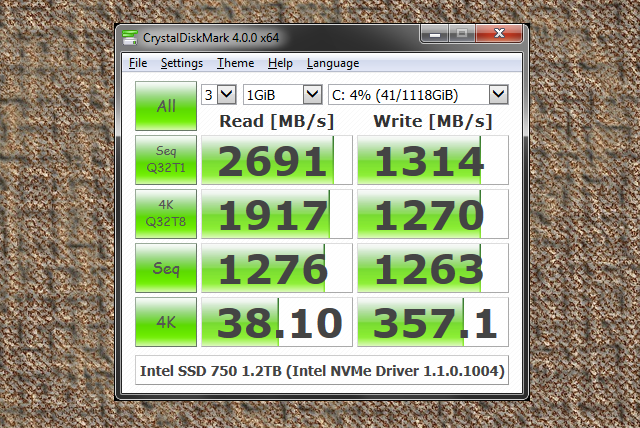
Link tải phần mềm;
3. 5 dấu hiệu cho thấy Ổ cứng SSD sắp TẠCH!
- Dấu hiệu 1: Lỗi Involving Bad Blocks
Giống như việc bị lỗi phân mảng trên ổ cứng HDD, ổ cứng SSD có thể sẽ gặp phải các vấn đề các khối lưu trữ dữ liệu. Vấn đề này xảy ra khi máy tính cố gắng đọc hoặc lưu tệp, nhưng nó là mất một khoảng thời gian rất dài và kết thúc trong thất bại, do đó hệ thống sẽ đưa ra một thông báo lỗi.
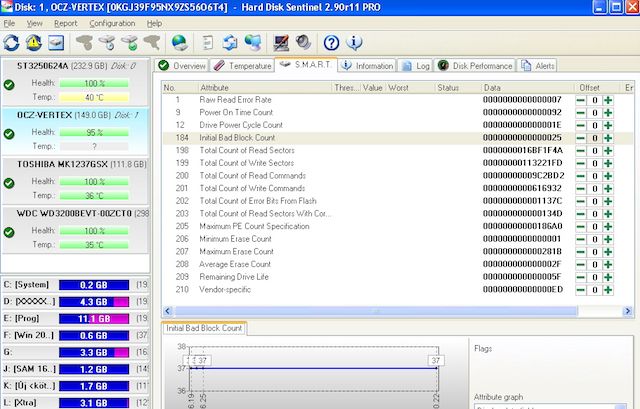
Các triệu chứng phổ biến của cho thấy máy tính đang gặp lỗi Involving Bad Blocks:
- Một file nào đó không thể đọc hoặc ghi vào trong ổ cứng
- File hệ thống cần chỉnh sửa
- Ứng dụng đang sử dụng thường bị đơ hoặc crash
- Thường xuyên gặp lỗi khi di chuyển file
- Máy tính đơ và chậm khi truy cập vào các file có dung lượng lớn.
Trong trường hợp bạn gặp phải bất kỳ triệu chứng nào trong số những cái ở trên, cách tốt nhất và đơn giản nhất là hãy sử dụng phần mềm Crystal Disk hoặc Smart Reporter Lite mình giới thiệu ở trên để kiếm tra ổ cứng. Và nếu phát hiện được vấn đề hãy backup lại dữ liệu và mang tới các cửa hàng công nghệ để nhận được hỗ trợ nhé
- Dấu hiệu 2: Không thể đọc và ghi Files

Khi lỗi này xảy ra có 2 cách để lý giải nó:
- Hệ thống máy tính phát hiện ra một phần vùng bị lỗi - Bad Block trong khi ghi dữ liệu vào ổ đĩa và do đó từ chối ghi dữ liệu
- Tương tự như ở trên nhưng là trong quá trình đọc dữ liệu, hệ thống phát hiện ra phần vùng bị lỗi đã được ghi dữ liệu cần độc nên nó từ chối thực hiện quá trình này.
Trong trường hợp thứ nhất, hãy yên tâm là dữ liệu của bạn sẽ không bị ảnh hưởng bởi nó chưa hề bị ghi vào ổ cứng. Bình thường máy tính của bạn sẽ tự động giải quyết vấn đề, nhưng nếu nó không thể tự làm như vậy hay copy file dữ liệu quan trọng ra thiết bị ngoại vi hoặc các dịch vụ lưu trữ đám mây. Sau đó khởi động lại máy tính và thử lưu lại vào ổ đĩa của bạn.
Nhưng không may trong trường hợp thứ hai, dữ liệu của bạn có nguy cơ sẽ mất bởi nó đã được ghi vào trong ổ cứng. Bạn có thể thử một số phương pháp để khôi phục dữ liệu nhưng chia buồn với bạn vì nếu xuất hiện dấu hiệu về phần vùng lỗi - Bad Block có nghĩa là bất cứ dữ liệu nào chứa trên các khối đó đều bị mất.
- Dấu hiệu 3: File hệ thống cần chỉnh sửa
Đôi khi bạn sẽ gặp một số trường hợp được thông báo lỗi hoặc hiển thị màn hình xanh như trong hình bên dưới. Đôi khi điều này xảy ra đơn giản vì bạn đã tắt máy không đúng cách. Tuy nhiên như vậy cũng có thể được coi là dấu hiệu cho thấy SSD của máy đang dần các phần vùng lỗi hoặc gặp sự cố kết nối với máy tính.
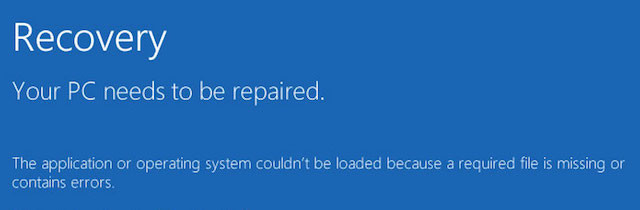
Nhưng cũng đừng quá lo lắng, các hệ điều hành hiện nay Window hay Mac OS đều được tích hợp trong hệ thống để giải quyết và chỉnh sửa lỗi ở file Hệ Thống. Mỗi khi có vấn đề xảy ra, mỗi Hệ Điều Hành sẽ hướng dẫn các bạn sử dụng các công cụ tương ứng cần thiết từ đó có thể giúp bạn sửa chữa các file hệ thống và khôi phục dữ liệu quan trọng.
- Dấu hiệu 4: Thường xuyên bị Crash khi Boot/ Khởi động Window
Bạn cũng có thể gặp vấn đề lỗi hoặc màn hình xanh mỗi khi khởi động nhưng sau đó máy lại có thể hoạt động bình thường trở lại thì đây sẽ là một dấu hiệu cho thấy rõ rành ổ cứng SSD đang gặp vấn đề về phân vùng bộ nhớ hoặc đơn giản là ổ cứng SSD sắp tạch.
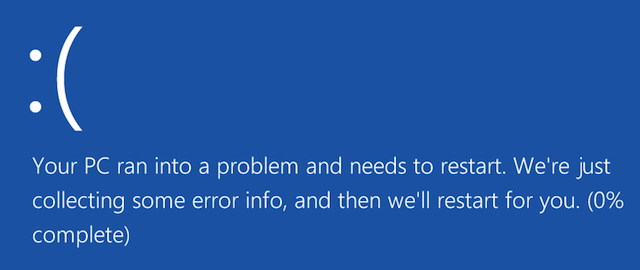
Bạn nên chuẩn bị dự phòng bằng sao lưu tất cả dữ liệu quan trọng vào thiết bị ngoại vi hoặc dịch vụ lưu trữ đám mây. Sau đó hay kiểm tra lại tình trạng ổ đĩa bằng cách sử dụng các phần mềm mình đã nói ở trên hoặc cẩn thận hơn các bạn có thể sao lưu lại hết tất dữ liệu rồi Format toàn bộ ổ cứng và cài đặt lại Hệ điều hành để giải quyết vấn đề.
- Dấu hiệu 5: Ổ cứng bị chuyển đổi về chế độ Read-Only
Dấu hiệu này khá ít gặp nhưng ghi xảy ra, SSD của bạn sẽ từ chối cho phép bất kỳ thao tác ghi hay chép dữ liệu nào vào ổ cứng. Bạn chỉ có thể xem các dữ liệu trong đó mà thôi. Điểm tích cực là với dấu hiệu này, dữ liệu của bạn vẫn ở đó và hoàn toàn có thể phục hồi lại được.
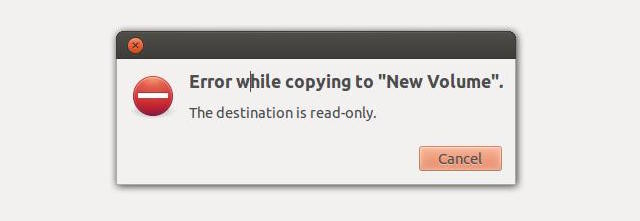
Để làm được điều này rất đơn giản, bạn chỉ cần lấy ổ cứng ra sử dụng box ổ cứng hoặc dây kết nối để sử dụng như một thiết bị lưu trữ ngoại vi và sao chép dữ liệu quan trọng vào một máy tính hoặc thiết bị khác. Nếu như các thao tác quá khó thực hiện, bạn cũng có thể mang ổ cứng tới các cửa hàng công nghệ để nhận hỗ trợ nhé!
Vậy là 5 dấu hiệu nhận biết ổ cứng của bạn có vấn đề, ngoài ra để tránh phải gặp những dấu hiệu này bạn cũng có thể làm theo những cách sau đây để kéo dài “tuổi thọ” ổ SSD của mình:
- Tránh để máy tính hay cụ thể là ổ SSD của bạn bị quá nóng, lý tưởng nhất là luôn giữ nó mát mẻ.
- Tránh để máy tính bị mất điện quá đột ngột hoặc biến động về điện.
- Giải phóng thêm dung lượng, hoặc đưa chúng lên các dịch vụ lưu trữ đám mây.
Rất mong qua bài viết này sẽ giúp các bạn có trải nghiệm sử dụng máy tính tốt nhất. Nếu các bạn có bất cứ khó khăn hay thắc mắc nào hãy comment xuống dưới bài viết để Laptop88 có thể giải đáp trong thời gian sớm nhất nhé!
Tham khảo Video chi tiết:
Nguồn: Laptop88.vn














